Inhaltsverzeichnis
Wenn Sie nach einfachen Möglichkeiten suchen, doppelte Einträge in Excel zu finden und zu entfernen, sind Sie hier genau richtig, denn in diesem Leitfaden werden wir Ihnen einfache Methoden dazu im Detail vorstellen.
Microsoft Excel ist weit verbreitet, aber es kann verwirrend sein, wenn sich Daten wiederholen, da dies die Anwendbarkeit von Tabellenkalkulationen einschränkt. Die fehlerhafte Erstellung doppelter Datensätze in Excel kann zu ungenauen Berichten und verzerrten Messungen führen, wodurch die Ergebnisse unzuverlässig werden.
Glücklicherweise ist es recht einfach, Duplikate in Excel zu finden und zu entfernen. Im Folgenden finden Sie mehrere Möglichkeiten, diese Aufgabe zu bewältigen.
Wie man doppelte Einträge in Excel findet und entfernt.
- Methode 1. markieren und entfernen Sie Duplikate in Excel.Methode 2. löschen Sie Duplikate in Excel mit "Duplikate entfernen" Befehl.Methode 3. ausblenden Duplikate Einträge in Excel.Methode 4. entfernen Sie doppelte Werte mit Power Query Tool.Methode 5. entfernen Sie Duplikate in Excel mit einer Formel.
Methode 1: Excel-Doppeleinträge finden und markieren.
Eine einfache Möglichkeit, doppelte Werte in Excel zu finden und zu löschen, besteht darin, sie manuell zu markieren und zu entfernen, indem Sie die Funktion der bedingten Formatierung verwenden.
1. Wählen Sie die Zelle(n) oder Spalte(n) aus, aus denen Sie Duplikate entfernen möchten.
2. Jetzt im Registerkarte "Home klicken Sie auf Bedingte Formatierung und wählen Sie Zellen hervorheben Regeln - > Doppelte Werte .

3. Wählen Sie aus, ob Sie eine andere Farbe für die doppelten Werte wünschen (im Feld neben "Werte mit"), und klicken Sie dann auf OK .
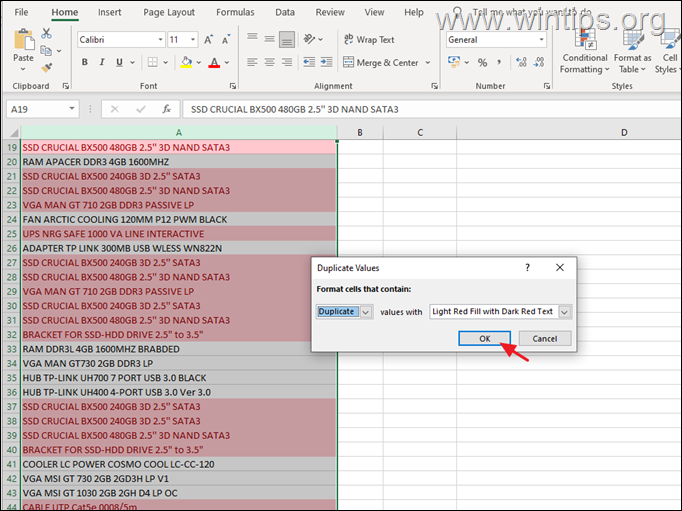
4. Sobald die doppelten Einträge identifiziert sind, können Sie sie leicht manuell entfernen.
Methode 2: Löschen von doppelten Einträgen in Excel mit dem Befehl "Duplikate entfernen".
Der einfachste Weg, doppelte Werte in einer Excel-Datei zu entfernen, ist der Befehl "Duplikate entfernen" im Programm.
1. Wählen Sie in der Excel-Datei die Zelle(n) oder Spalte(n) aus, aus denen Sie Duplikate entfernen möchten.
2. Besuchen Sie die Registerkarte "Daten und wählen Sie dann Duplikate entfernen .
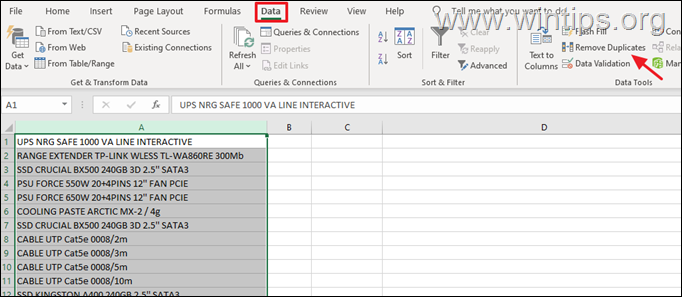
3a. Dadurch sollte sich die Duplikate entfernen Hier können Sie wählen, aus welchen Spalten Sie doppelte Werte entfernen wollen und ob Ihre Daten Kopfzeilen haben oder nicht.
Hinweis: Wenn Ihre Daten Kopfzeilen haben, lassen Sie das entsprechende Kontrollkästchen aktiviert.
3b. Wenn Sie fertig sind, drücken Sie GUT.
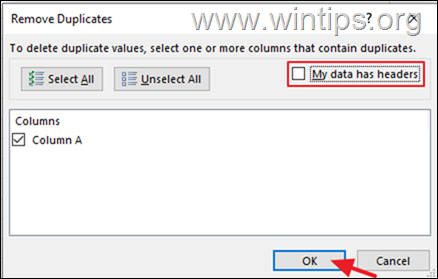
3c. Danach werden Sie darüber informiert, wie viele doppelte Einträge gefunden und entfernt wurden und wie viele eindeutige Einträge verbleiben.

Methode 3: Ausblenden doppelter Excel-Werte mit erweiterten Filtern.
1. Wählen Sie die Zelle(n) oder Spalte(n) aus, aus denen Sie Duplikate entfernen möchten.
2. Von der Registerkarte Daten, anklicken. Fortgeschrittene um das Filterfenster zu öffnen.
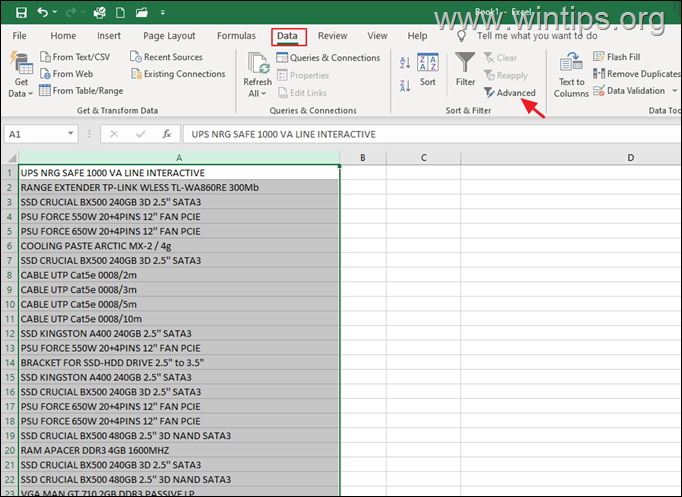
3. Wählen Sie im Fenster Erweiterter Filter die folgenden Optionen und klicken Sie auf OK :
- Filtern Sie die Liste an Ort und Stelle, nur eindeutige Datensätze.

4. Wenn die Liste an Ort und Stelle gefiltert wird, werden die doppelten Zeilen ausgeblendet, aber wenn die Daten an einen anderen Ort kopiert werden, werden die doppelten Zeilen entfernt.
Methode 4: Entfernen von Excel-Duplikaten mit dem Power Query Tool
1. Starten Sie Excel und wählen Sie die Zellen bzw. den Zellbereich aus, den Sie auf Duplikate prüfen möchten.
2. Gehen Sie nun zur Registerkarte "Daten und klicken Sie auf Von Tabelle/Bereich . Treffer OK im Dialogfeld Tabelle erstellen.
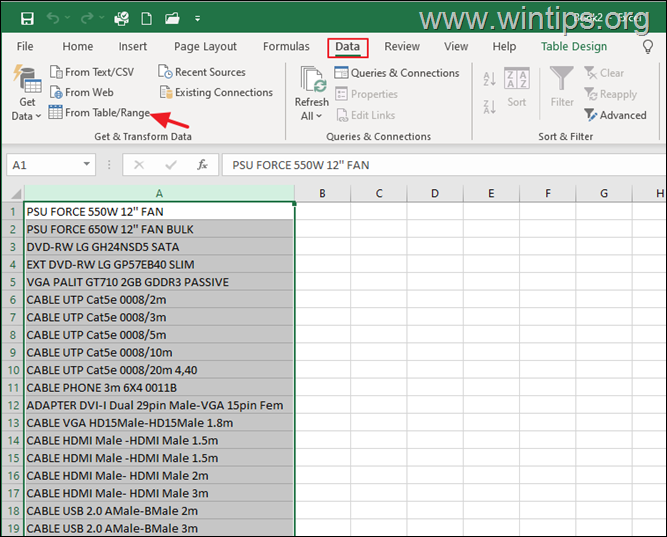
3. Klicken Sie im Power Query Editor mit der rechten Maustaste auf die Spalte, in der Sie die Duplikate entfernen möchten, und wählen Sie Duplikate entfernen .

4. Klicken Sie auf Schließen & Laden aus dem Menü, um ein neues Blatt innerhalb der aktuellen Arbeitsmappe mit den eindeutigen Einträgen zu erstellen.
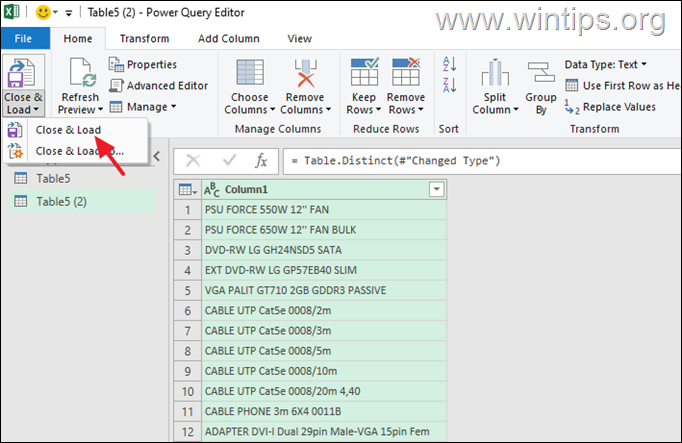
Methode 5: Entfernen von doppelten Einträgen in Excel mithilfe einer Formel.
Zur Veranschaulichung dieses Ansatzes verwenden wir ein einfaches Beispiel mit den Spalten "Sportart", "Name des Sportlers" und "Gewonnene Medaille", die wir in einer neuen Spalte mit der Bezeichnung "Kombiniert" zusammenfassen. Beginnen wir also.
1. Markieren Sie die erste leere Zelle in der Spalte "Kombiniert" (z. B. "D2" in diesem Beispiel) und geben Sie die Formel für die Kombination der ersten drei Spalten in die Formelleiste ein (z. B. "=A2&B2&C2" in diesem Beispiel). Wenn Sie fertig sind, drücken Sie Eingabe .
2. Kopieren Sie dann die Formel in alle Zeilen, sie sollte sich automatisch an die Anzahl der Zeilen anpassen.

3. Erstellen Sie nun eine weitere Spalte und nennen Sie sie ' Zählen Sie Diese Spalte hilft, die doppelten Werte zu identifizieren.
4. Verwenden Sie in der ersten leeren Zelle der Spalte "Anzahl" (z. B. "E2") die Funktion COUNTIF und geben Sie diese Formel ein:
=COUNTIF($D$2:D2,D2)
5. Kopieren Sie die obige Formel in alle Zeilen.
6. Wenn nun der Wert von Count "1" ist, dann ist er nur einmal vorhanden und eindeutig. Wenn der Wert "2" oder mehr ist, dann wird er als doppelter Wert betrachtet.
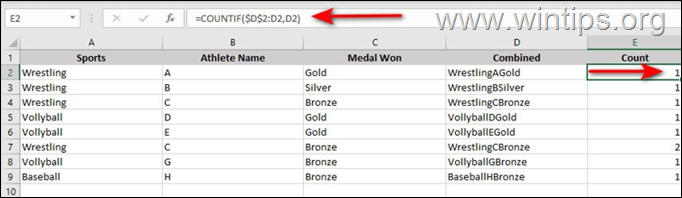
6. Wählen Sie nun die Spalte zählen und gehen Sie zum Registerkarte "Daten .
7. Wählen Sie Filter und klicken Sie auf das Pfeilsymbol neben Ihrer Spalte.
8. Behalten Sie die Box nur gegen 1 Deaktivieren Sie den Rest und klicken Sie auf OK Dadurch sollten die doppelten Werte entfernt werden.
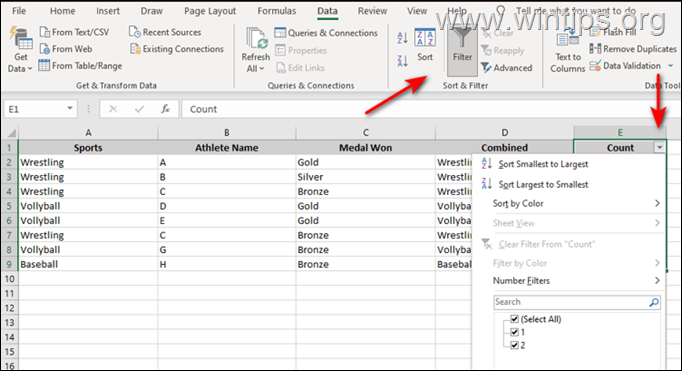
Das war's! Welche Methode hat bei Ihnen funktioniert?
Lassen Sie mich wissen, ob dieser Leitfaden Ihnen geholfen hat, indem Sie einen Kommentar über Ihre Erfahrungen hinterlassen. Bitte liken und teilen Sie diesen Leitfaden, um anderen zu helfen.

Andy Davis
Der Blog eines Systemadministrators über Windows





